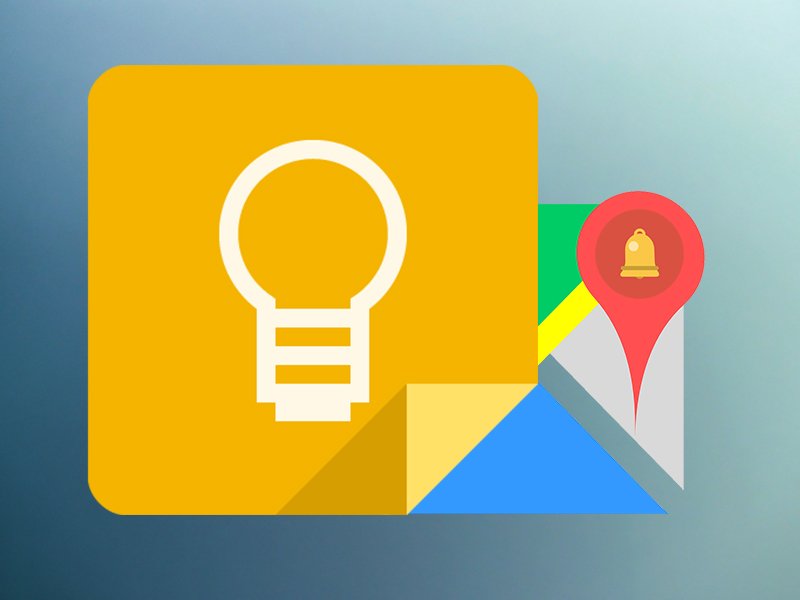
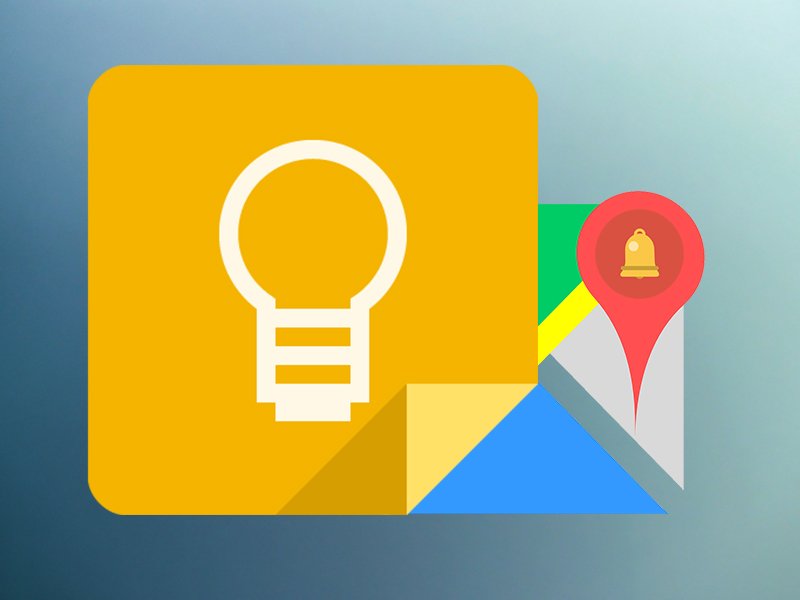
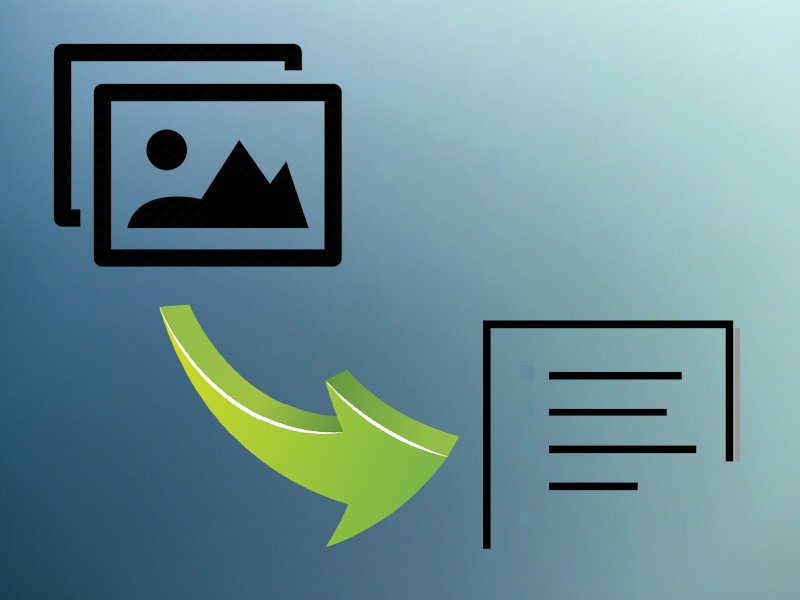
Abfotografierten Text in ein Dokument umwandeln
Wer schnell mal einen Text abfotografiert und diesen gerne bearbeiten möchte, kennt das Problem: Alles noch mal abtippen – denn Texte in Fotos lassen sich nun mal nicht bearbeitebn. Wer die passende Software nutzt, kann es allerdings doch: Einfach Text im Foto...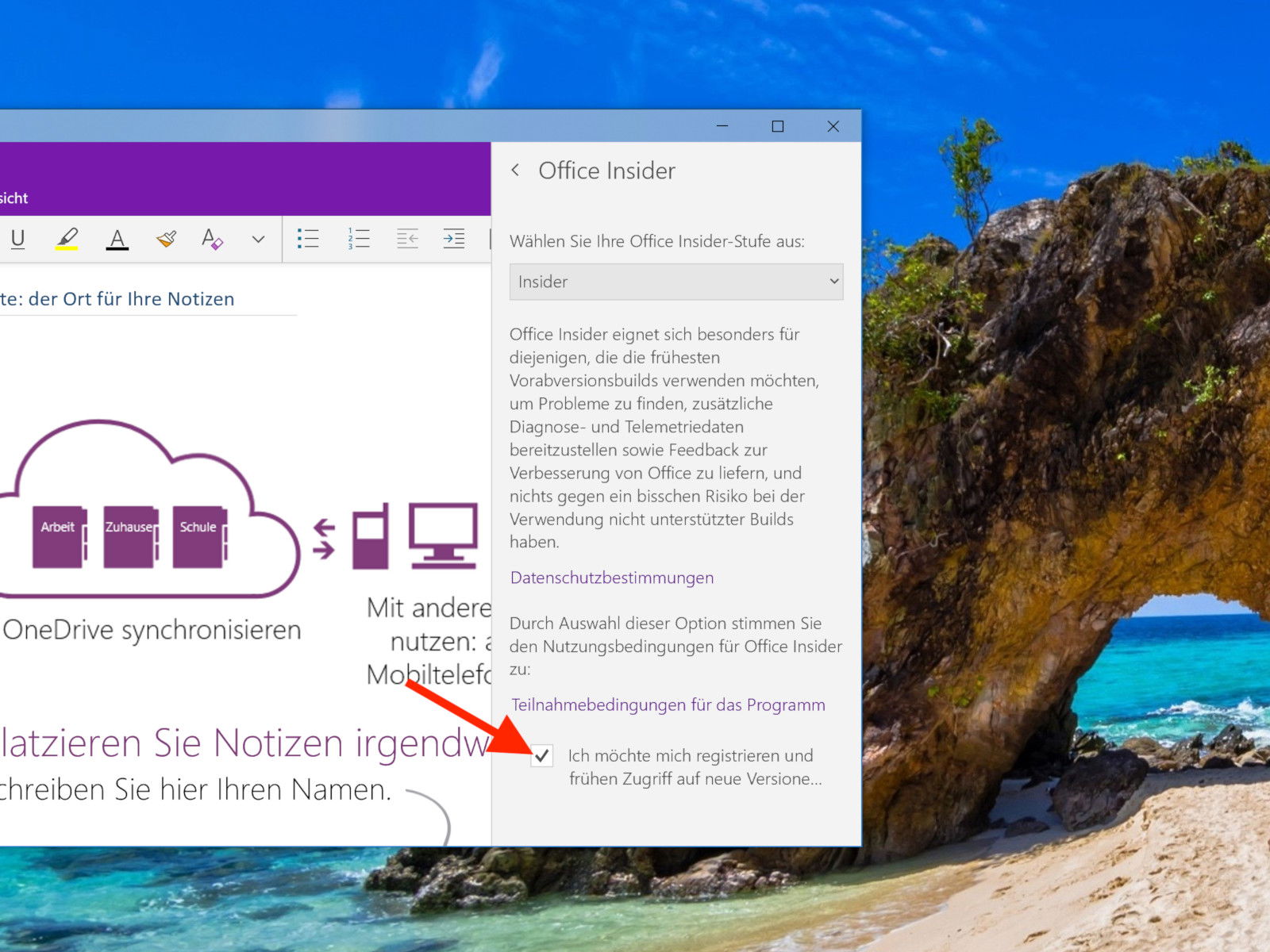
Neues OneNote gratis testen
Microsoft arbeitet stetig weiter an dem Notiz-Programm OneNote und ergänzt sinnvolle Funktionen. Wer Neuheiten in der OneNote-App von Windows 10 besonders schnell ausprobieren will, kann sich für das Insider-Programm anmelden.
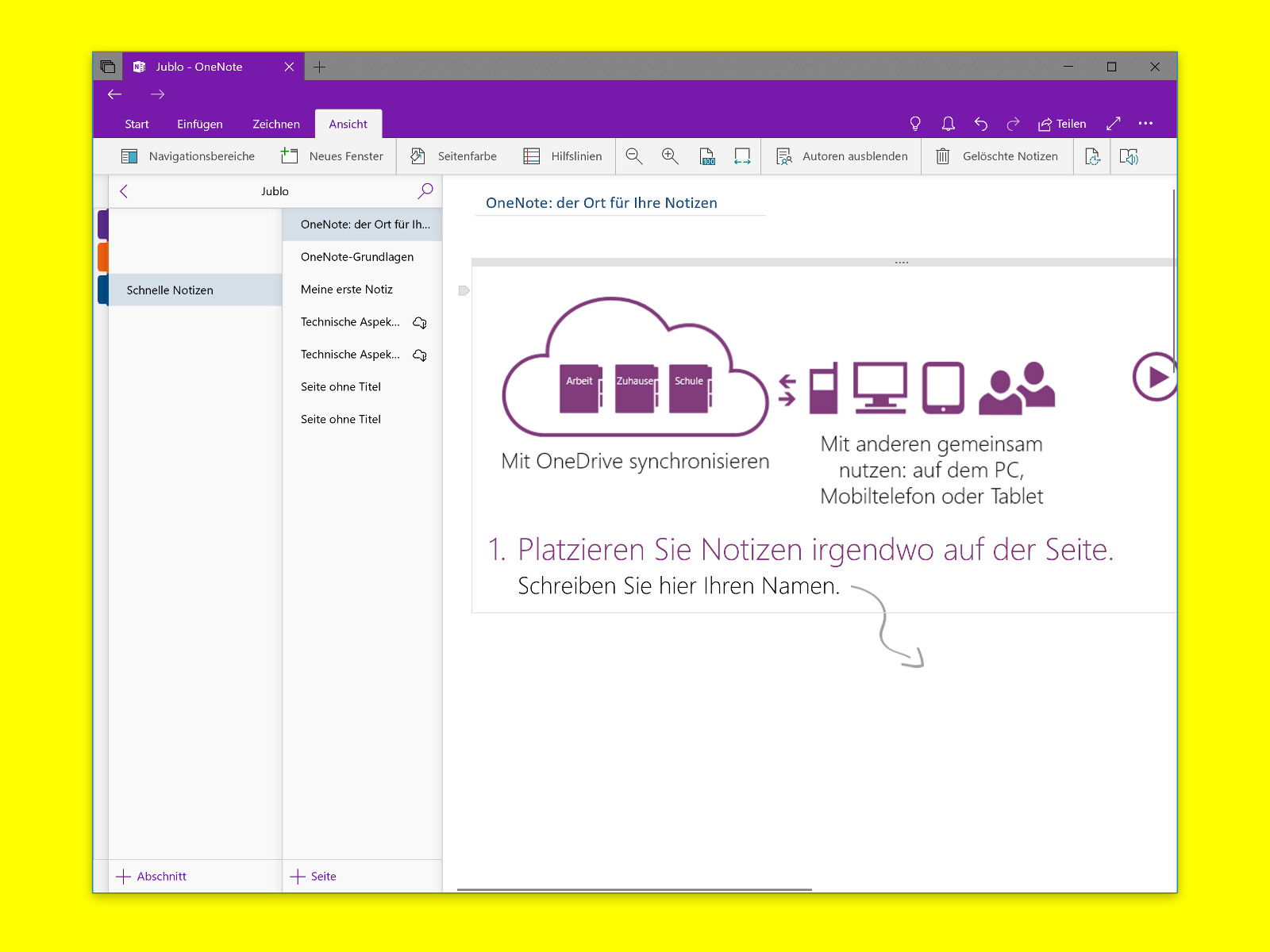
OneNote: Notizen in mehreren Fenstern
Wer schnell etwas aufschreiben will, damit es nicht vergessen wird, oder auch einen genialen Einfall hat, notiert sich die Idee am besten gleich. Die kostenlose OneNote-App von Windows 10 ist dafür ideal. Ist eine Idee komplexer, lässt sich OneNote auch in mehreren Fenstern öffnen. So behält man immer den Überblick.
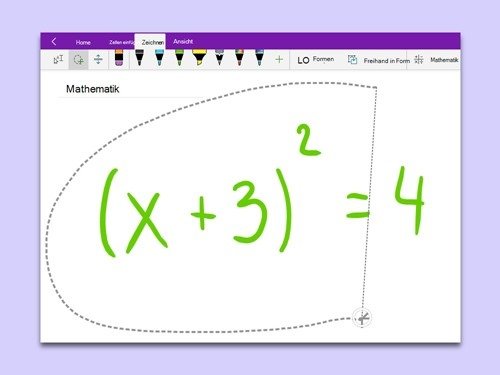
Gleichungen lösen in OneNote
Formeln schnell notieren – das klappt sicher per Handschrift am besten. Das gilt auch für die Notiz-App OneNote von Microsoft. Das Besondere: Das Programm kann die Formeln nicht nur erkennen und in Text verwandeln, sondern auf Wunsch auch gleich ausrechnen.
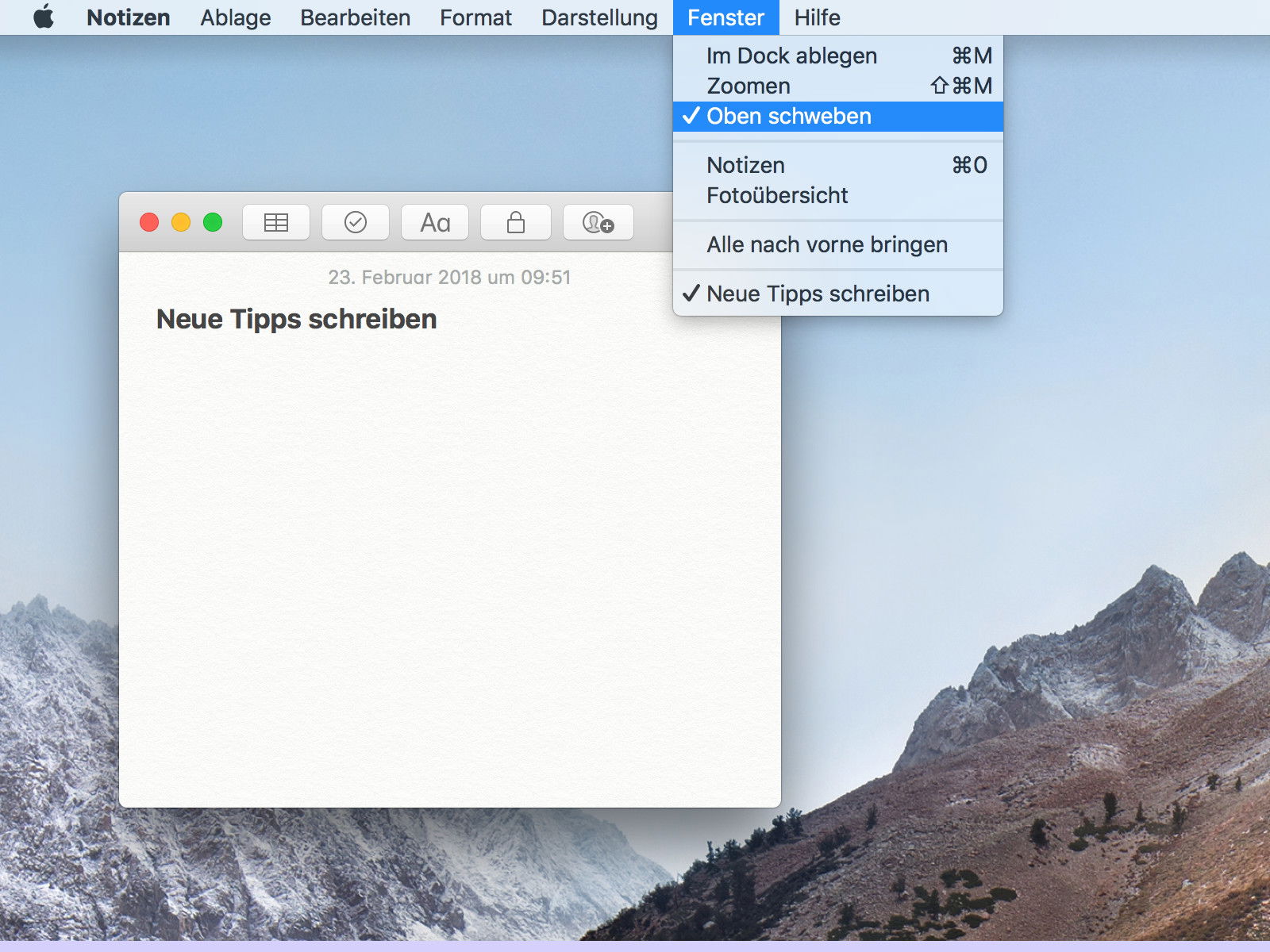
Notizen am Mac oben anheften
Manchmal braucht man eine bestimmte Notiz, etwa eine Berechnung oder einen anderen Hinweis, immer im Blickfeld. Mit der Notizen-App können Einträge in macOS so eingestellt werden, dass sie nicht von anderen Fenstern verdeckt werden können.
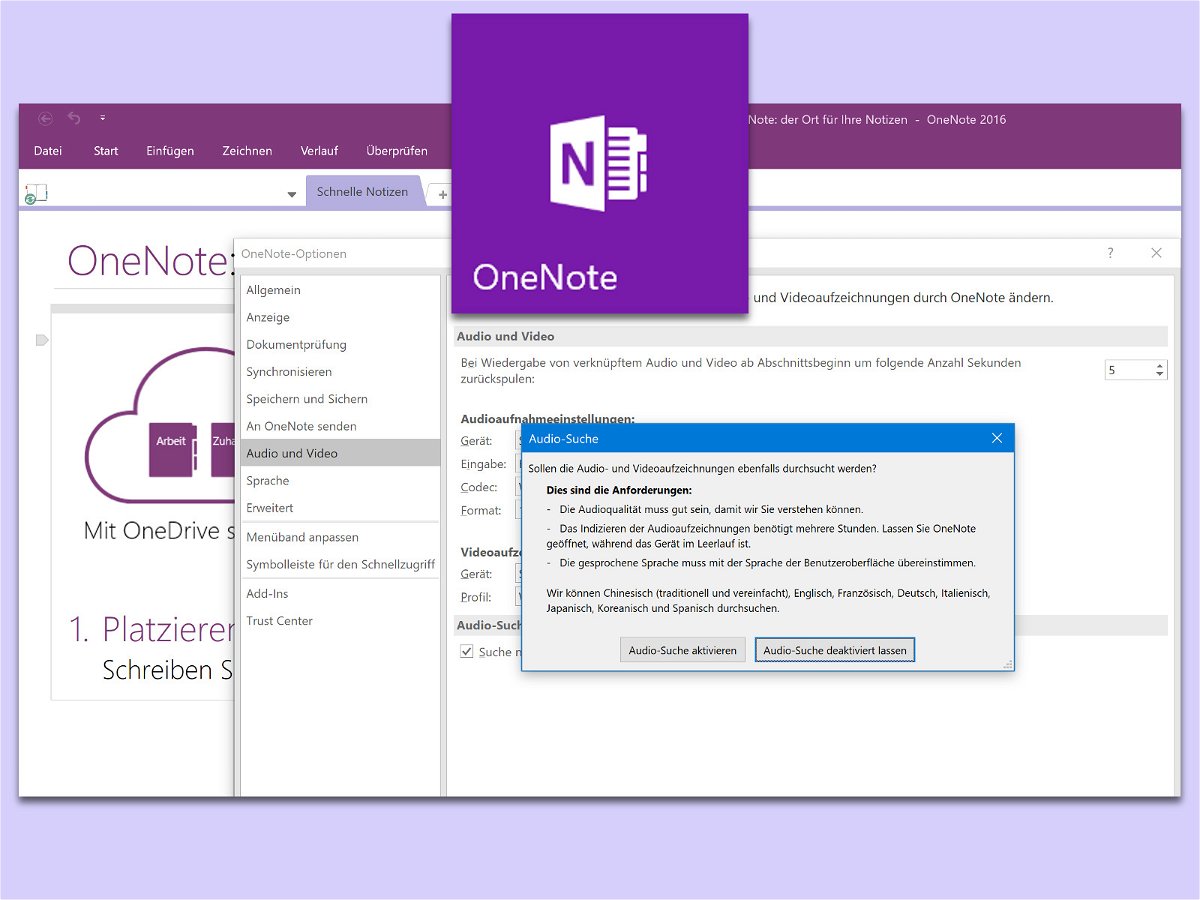
Audio- und Video-Notizen durchsuchen
Mit Microsoft OneNote, der Notiz-App von Office, lassen sich nicht nur Notizen in Textform verfassen und speichern, sondern auch Medien-Inhalte wie beispielsweise Sprach-Memos und Videos. Wer später nach bestimmten Inhalten sucht, kann diese Medien-Objekte sogar indizieren.
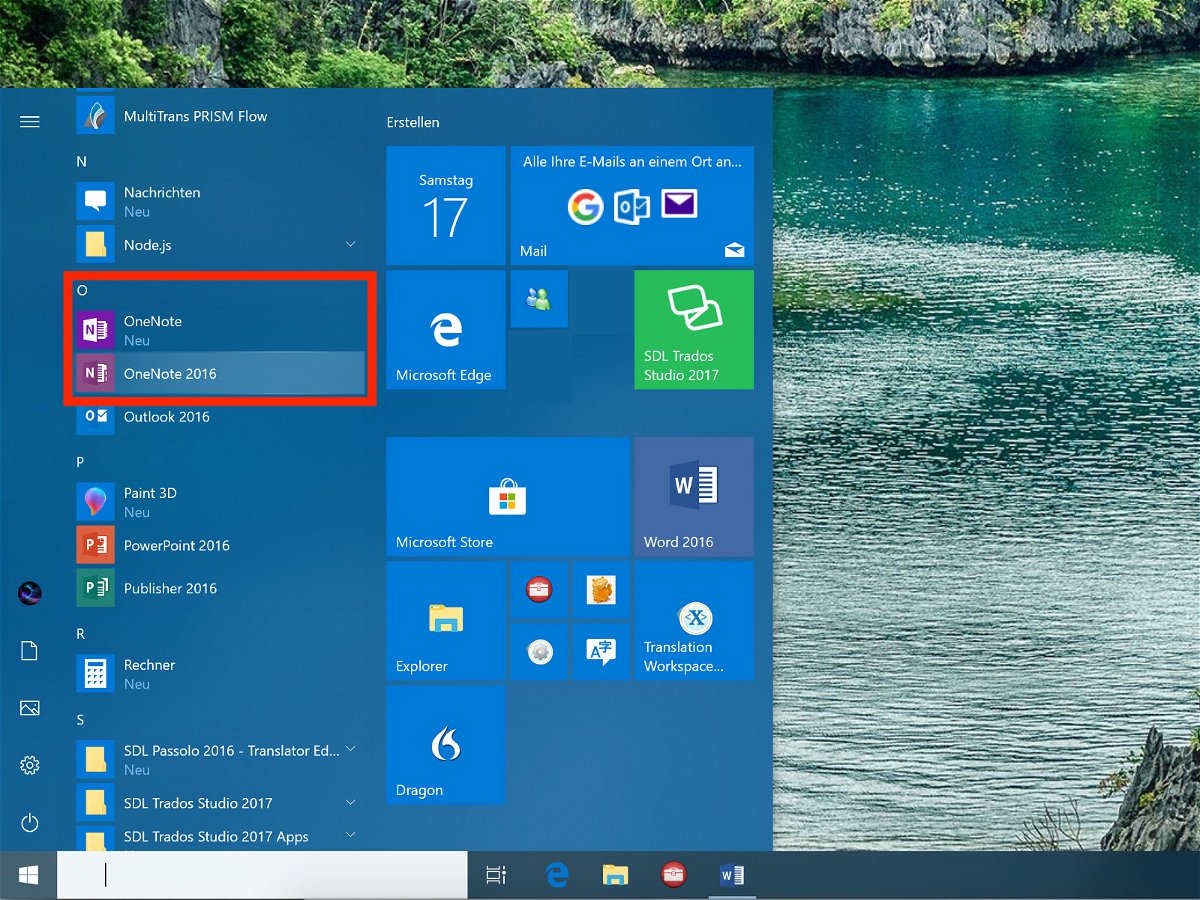
Das richtige OneNote nutzen
Wer einen Computer mit Windows 10 einsetzt, findet direkt nach der Installation auch eine integrierte App zum Verfassen und Speichern von Notizen. Sie heißt OneNote und steht über das Startmenü zur Verfügung. Das Problem: Manchmal verschwinden Notizen einfach, und man kann sie nicht auf Anhieb wiederfinden.



